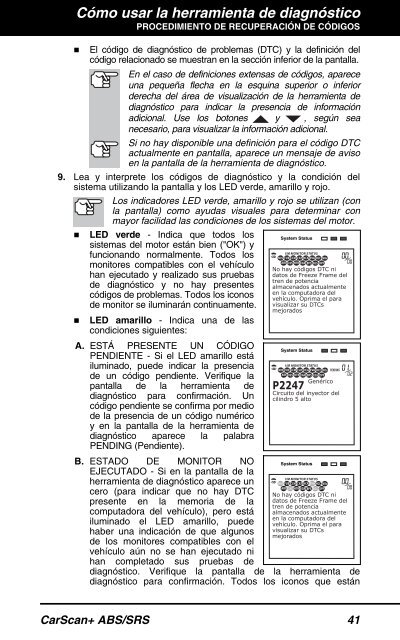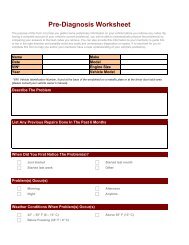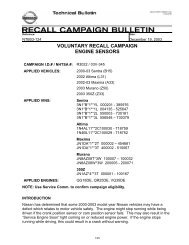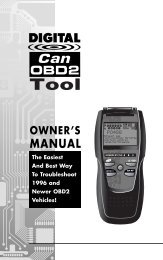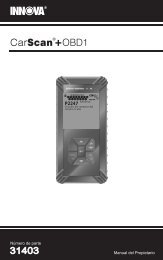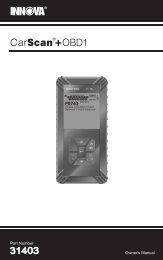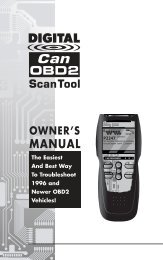Manual del Propietario Número de parte - Innova Pro
Manual del Propietario Número de parte - Innova Pro
Manual del Propietario Número de parte - Innova Pro
You also want an ePaper? Increase the reach of your titles
YUMPU automatically turns print PDFs into web optimized ePapers that Google loves.
Cómo usar la herramienta <strong>de</strong> diagnóstico<br />
PROCEDIMIENTO DE RECUPERACIÓN DE CÓDIGOS<br />
• El código <strong>de</strong> diagnóstico <strong>de</strong> problemas (DTC) y la <strong>de</strong>finición <strong><strong>de</strong>l</strong><br />
código relacionado se muestran en la sección inferior <strong>de</strong> la pantalla.<br />
En el caso <strong>de</strong> <strong>de</strong>finiciones extensas <strong>de</strong> códigos, aparece<br />
una pequeña flecha en la esquina superior o inferior<br />
<strong>de</strong>recha <strong><strong>de</strong>l</strong> área <strong>de</strong> visualización <strong>de</strong> la herramienta <strong>de</strong><br />
diagnóstico para indicar la presencia <strong>de</strong> información<br />
adicional. Use los botones y , según sea<br />
necesario, para visualizar la información adicional.<br />
Si no hay disponible una <strong>de</strong>finición para el código DTC<br />
actualmente en pantalla, aparece un mensaje <strong>de</strong> aviso<br />
en la pantalla <strong>de</strong> la herramienta <strong>de</strong> diagnóstico.<br />
9. Lea y interprete los códigos <strong>de</strong> diagnóstico y la condición <strong><strong>de</strong>l</strong><br />
sistema utilizando la pantalla y los LED ver<strong>de</strong>, amarillo y rojo.<br />
Los indicadores LED ver<strong>de</strong>, amarillo y rojo se utilizan (con<br />
la pantalla) como ayudas visuales para <strong>de</strong>terminar con<br />
mayor facilidad las condiciones <strong>de</strong> los sistemas <strong><strong>de</strong>l</strong> motor.<br />
• LED ver<strong>de</strong> - Indica que todos los<br />
sistemas <strong><strong>de</strong>l</strong> motor están bien ("OK") y<br />
funcionando normalmente. Todos los<br />
monitores compatibles con el vehículo<br />
han ejecutado y realizado sus pruebas<br />
<strong>de</strong> diagnóstico y no hay presentes<br />
códigos <strong>de</strong> problemas. Todos los iconos<br />
<strong>de</strong> monitor se iluminarán continuamente.<br />
• LED amarillo - Indica una <strong>de</strong> las<br />
condiciones siguientes:<br />
A. ESTÁ PRESENTE UN CÓDIGO<br />
PENDIENTE - Si el LED amarillo está<br />
iluminado, pue<strong>de</strong> indicar la presencia<br />
<strong>de</strong> un código pendiente. Verifique la<br />
pantalla <strong>de</strong> la herramienta <strong>de</strong><br />
diagnóstico para confirmación. Un<br />
código pendiente se confirma por medio<br />
<strong>de</strong> la presencia <strong>de</strong> un código numérico<br />
y en la pantalla <strong>de</strong> la herramienta <strong>de</strong><br />
diagnóstico aparece la palabra<br />
PENDING (Pendiente).<br />
B. ESTADO DE MONITOR NO<br />
EJECUTADO - Si en la pantalla <strong>de</strong> la<br />
herramienta <strong>de</strong> diagnóstico aparece un<br />
cero (para indicar que no hay DTC<br />
presente en la memoria <strong>de</strong> la<br />
computadora <strong><strong>de</strong>l</strong> vehículo), pero está<br />
iluminado el LED amarillo, pue<strong>de</strong><br />
haber una indicación <strong>de</strong> que algunos<br />
<strong>de</strong> los monitores compatibles con el<br />
vehículo aún no se han ejecutado ni<br />
han completado sus pruebas <strong>de</strong><br />
diagnóstico. Verifique la pantalla <strong>de</strong> la herramienta <strong>de</strong><br />
diagnóstico para confirmación. Todos los iconos que están<br />
CarScan+ ABS/SRS 41